In dit artikel leggen we uit hoe je doormiddel van remote desktop/extern bureaublad een verbinding kan opzetten met je Windows VPS. We gebruiken tijdens de uitleg Windows 10 Pro, maar dit zou ook moeten werken op Windows Server 2019 of hoger.
Setup op de server:
- Open op je Windows VPS de zoekbalk en type in: "extern". Er zou dan een optie naar voren moeten komen met de naam: "Instellingen van Extern bureaublad", open deze.
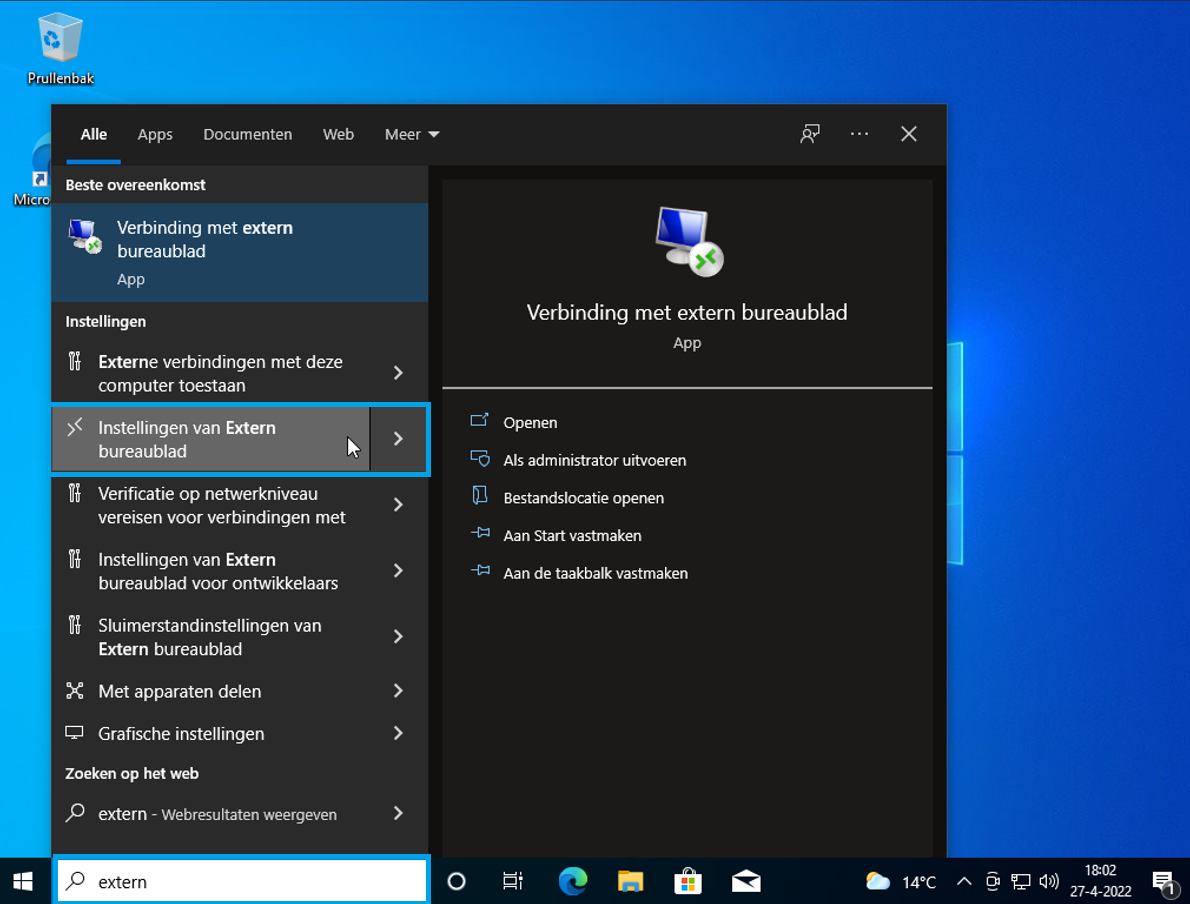
- Zet Extern bureaublad inschakelen aan en klik op bevestigen.
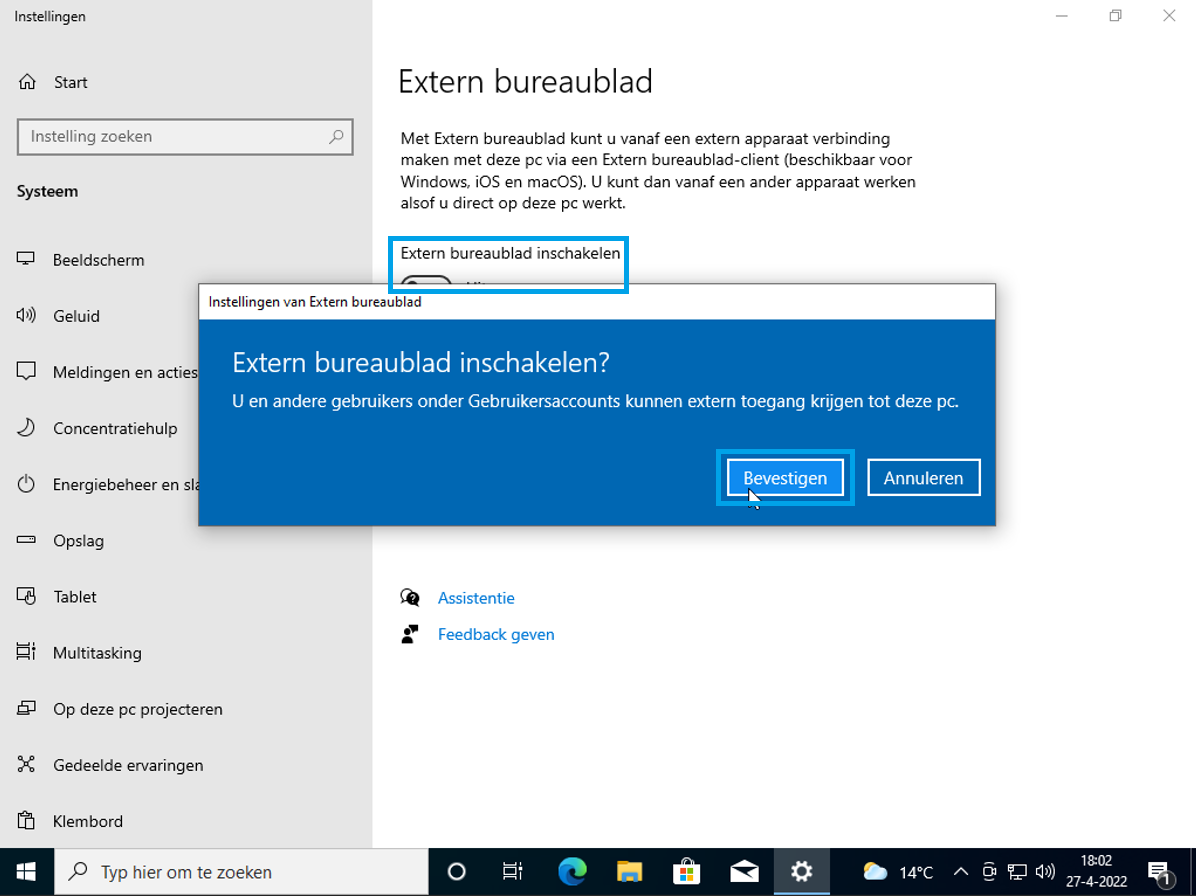
Connectie maken vanaf een PC:
- Open de Microsoft Store en download daar Microsoft Extern Bureaublad.
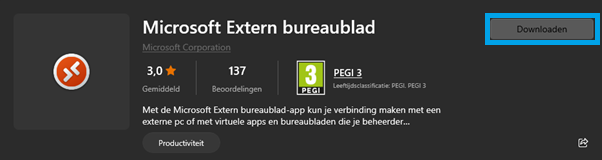
- Open deze zodra deze gëinstalleerd is. Klik dan op toevoegen en op PC's.
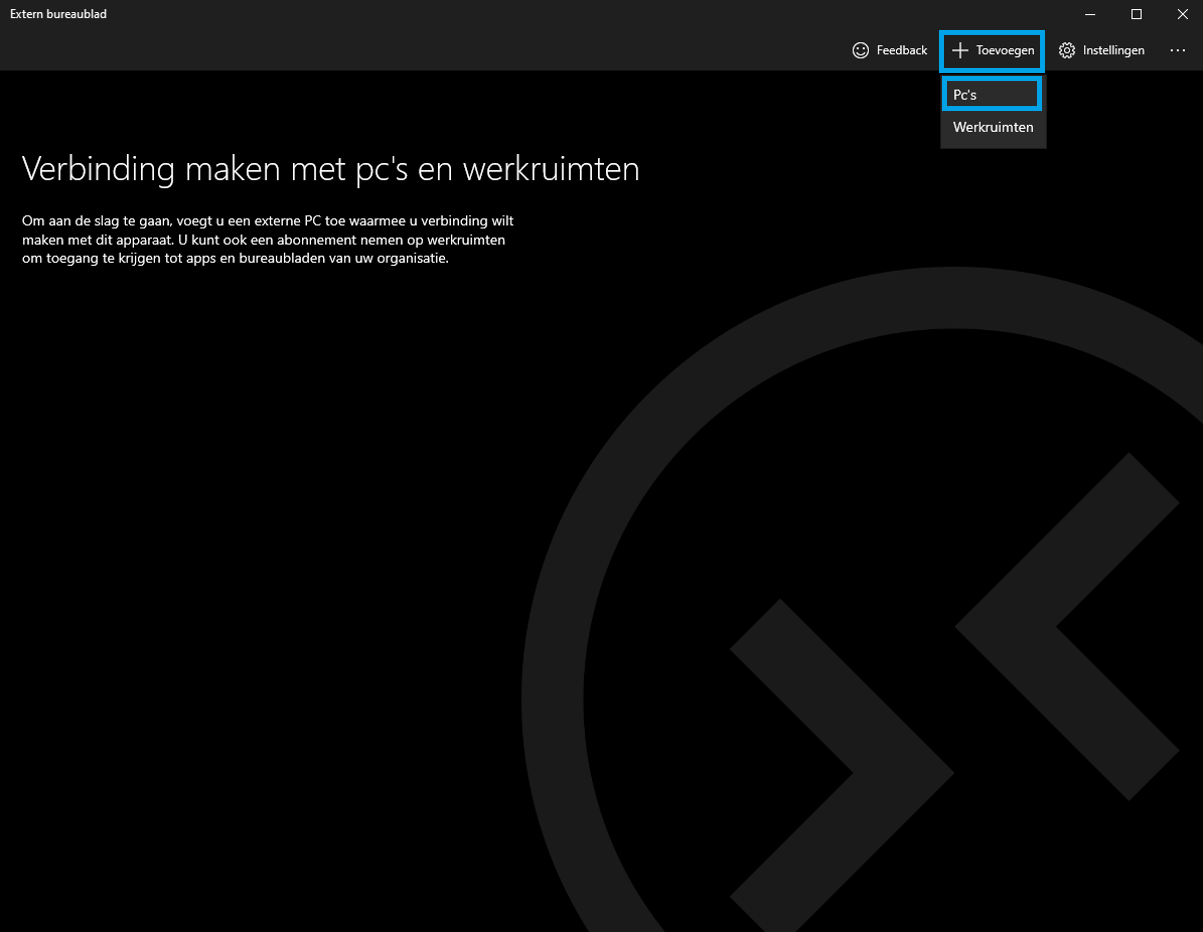
- Vul de onderstaande informatie in. Bij PC-naam vul je het IP adres van je VPS in. Klik daarna op de + naast gebruikersaccount.
Hier vul je je gebruikersnaam en wachtwoord in waarmee je inlogt op Windows op je VPS. Je kan hem tevens een weergavenaam geven.
Klik hierna op opslaan en selecteer bij gebruikersaccount eventueel het account die je net hebt toegevoegd. Klik dan weer op opslaan.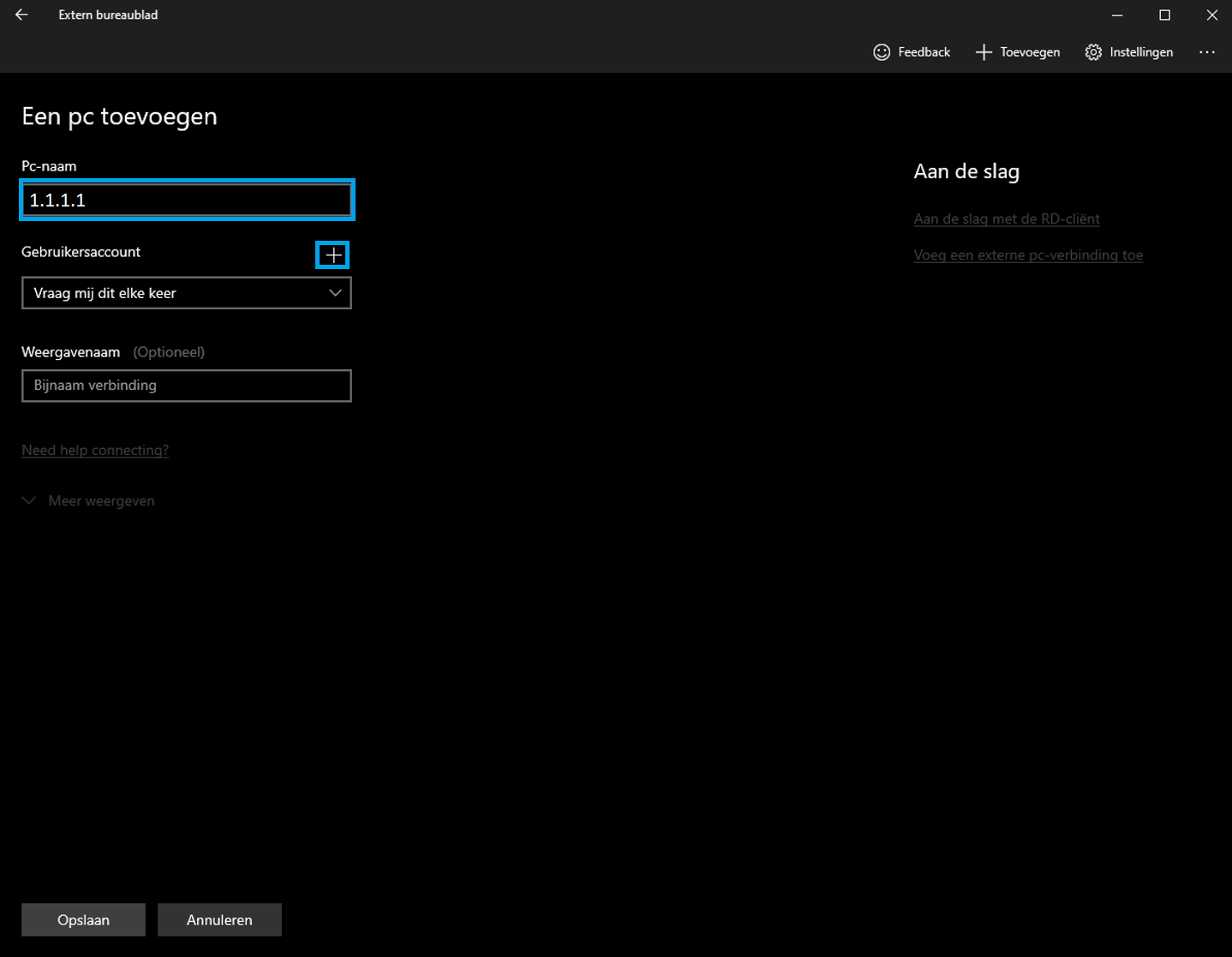
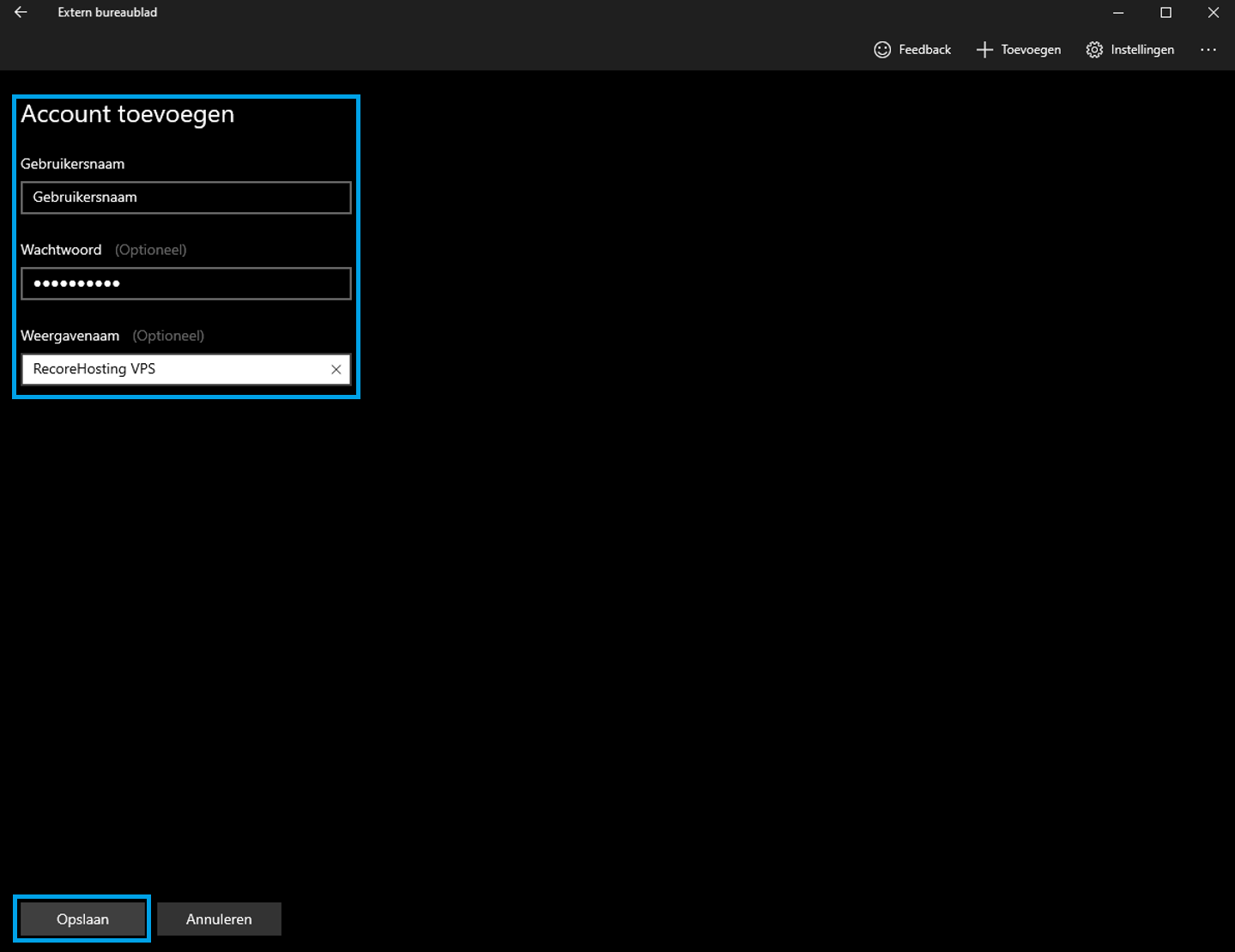
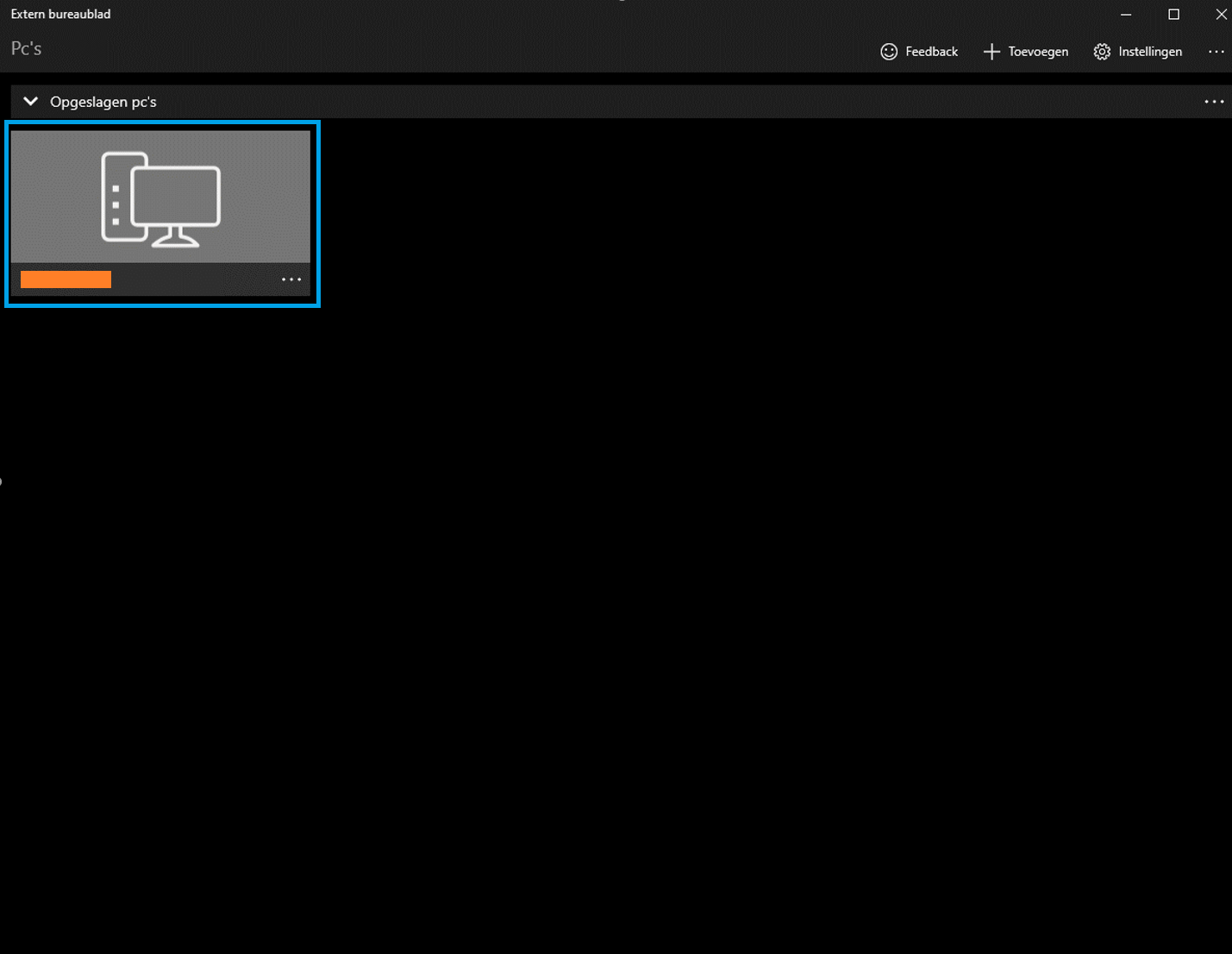
- Klik nu op de PC die je toegevoegd hebt. Er gaat nu een scherm openen. Het 1e wat je te zien krijgt is informatie over een certificaat. Klik hier op "Niet meer vragen voor dit certificaat" en klik op toch verbinding maken.
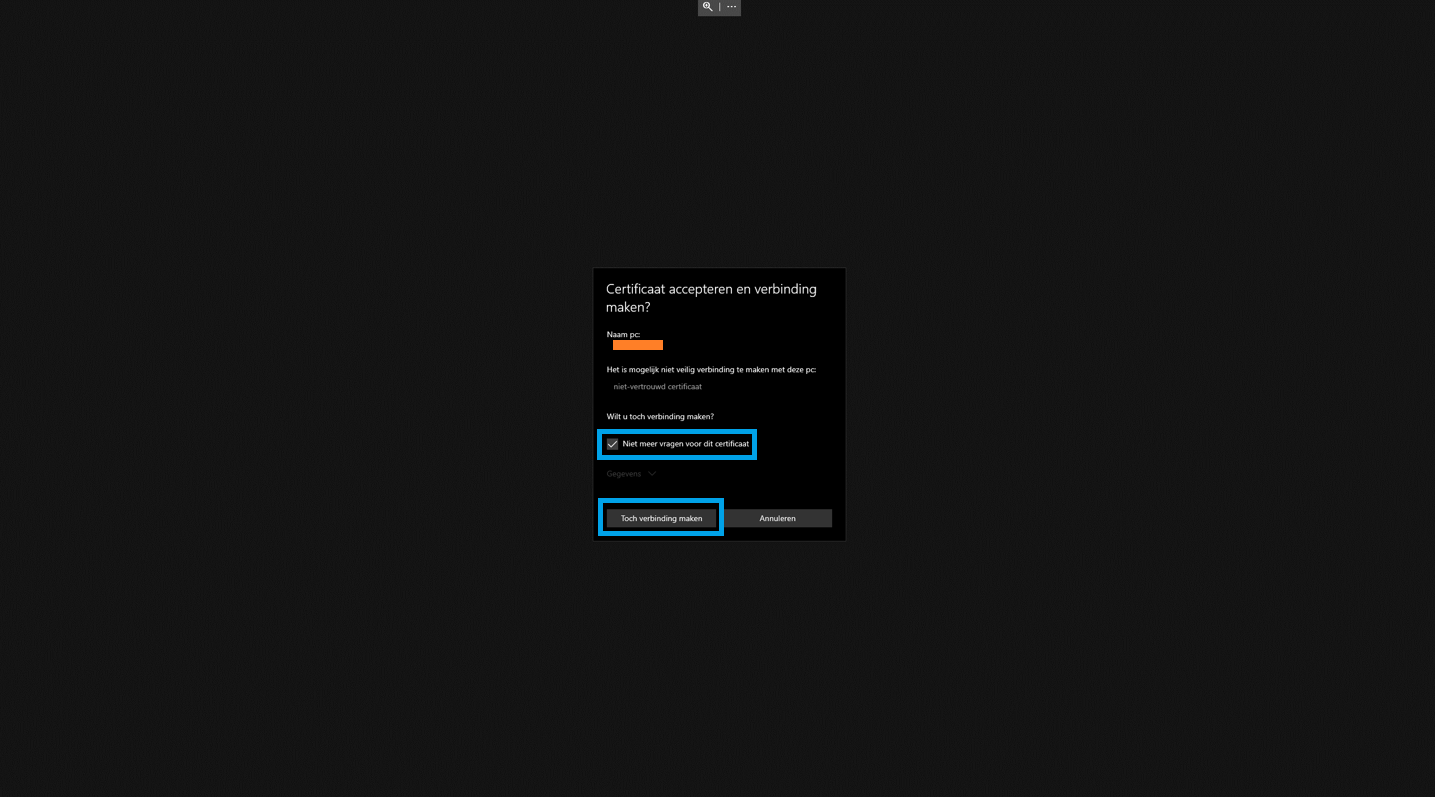
- En je hebt nu een remote desktop verbinding naar je Windows VPS! De verbinding verbreken kan door op het Windows icoontje te klikken en dan bij het power icoontje de optie verbinding verbreken aan te klikken.
